
Send et regneark i Numbers på Mac
Du kan sende en kopi av et regneark ved hjelp av AirDrop, Mail, Meldinger eller en annen tjeneste. Du kan også sende filen i et annet format, for eksempel PDF, Microsoft Excel, CSV og TSV.
Tips: Før du sender en kopi av regnearket til en mottaker, kan du låse det, slik at ingen kan endre det, eller du kan passordbeskytte det for å begrense tilgangen til regnearket og øke sikkerheten.
Send en kopi av regnearket ditt
Gjør ett av følgende når regnearket er åpent:
macOS Ventura 13 eller nyere: Klikk på Del
 i verktøylinjen, klikk på lokalmenyen, og velg deretter Send kopi.
i verktøylinjen, klikk på lokalmenyen, og velg deretter Send kopi.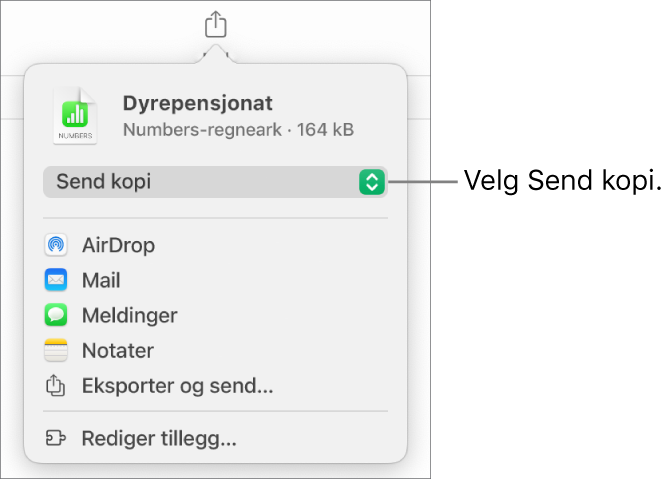
macOS 12 eller eldre: Velg Arkiv > Send en kopi (fra Arkiv-menyen øverst på skjermen).
Klikk på ett av følgende for å velge hvordan du vil sende regnearket:
AirDrop: Klikk på navnet til mottakeren. Mottakeren må være på samme nettverk og må godta filen for å motta den.
Mail eller Meldinger: Skriv inn en e-postadresse eller telefonnummer for hver mottar, legg til et notat hvis du vil, og klikk deretter på Send (for Mail) eller trykk på returtasten (for Meldinger).
Notater: Hvis du vil arkivere en kopi i Notater-appen, velger du notatet hvor du vil arkivere den (eller lager er nytt), legger til tekst hvis du vil, og deretter klikker du på Arkiver.
Send en kopi av et Numbers-regneark i et annet format
Gjør ett av følgende når regnearket er åpent:
macOS Ventura 13 eller nyere: Klikk på Del
 i verktøylinjen, og klikk på Eksporter og send.
i verktøylinjen, og klikk på Eksporter og send.macOS 12 eller eldre: Velg Arkiv > Send en kopi (fra Arkiv-menyen øverst på skjermen), og velg deretter hvordan du vil sende regnearket.
Velg et format for kopien, og angi deretter innstillingene du vil bruke:
PDF: Du kan åpne og i noen tilfeller redigere disse filene med apper som Forhåndsvisning og Adobe Acrobat. Velg et alternativ for sidelayout og en bildekvalitet for PDF-en (jo bedre bildekvalitet, jo større blir filstørrelsen). Hvis du la til bilde-, tegning-, lyd- eller videobeskrivelser for hjelpeteknologi (for eksempel VoiceOver), eksporteres de automatisk. Hvis du vil inkludere kommentarer, velger du «Tilpass hvert ark til en enkeltside», og deretter markerer du Inkluder kommentarer-avkrysningsruten. Hvis du vil inkludere tilgjengelighetsetiketter for store tabeller, klikker du på Avanserte valg og velger deretter På.
Excel: Velg om du vil sende et regneark for hver tabell eller for hvert ark. Hvis du vil opprette et separat regneark for hver tabell, kan du inkludere et oversiktsregneark med lenker til alle tabellene.
CSV: Celleinnhold vises som verdier adskilt med kommategn i den eksporterte filen. Velg om det skal sendes en fil for hver tabell, eller om tabeller skal kombineres i en enkelt fil. Hvis du vil inkludere tabellnavn, markerer du «Inkluder tabellnavn»-avkrysningsruten. Hvis du vil endre tekstkodingen, klikker du på pilen ved siden av Avanserte valg.
TSV: Celleinnhold vises som verdier adskilt med tabulatorstopp i den eksporterte filen. Velg om det skal sendes en fil for hver tabell, eller om tabeller skal kombineres i en enkelt fil. Hvis du vil inkludere tabellnavn, markerer du «Inkluder tabellnavn»-avkrysningsruten. Hvis du vil endre tekstkodingen, klikker du på pilen ved siden av Avanserte valg.
Numbers ’09: Du kan åpne dette formatet med Number 2.0 til 2.3 på en Mac.
Merk: Hvis regnearket inneholder store tabeller, kan det hende at du ikke kan sende det som en Numbers ’09-kompatibel fil.
Hvis det vises en avkrysningsrute, gjør du ett av følgende:
Angi et passord: Marker avkrysningsruten «Krev passord for å åpne», og angi deretter et passord. Det gjelder kun den eksporterte kopien.
Behold det opprinnelige regnearkpassordet: Forsikre deg om at avkrysningsruten «Krev passord for å åpne» er markert.
Bruk et annet passord for den eksporterte kopien: Marker passordavkrysningsruten, klikk på Endre passord, og angi deretter et nytt passord.
Eksporter kopien uten passord: Fjern markeringen i avkrysningsruten «Krev passord for å åpne».
Klikk på Send en kopi nederst til høyre i kontrollene, og velg deretter et sendingsmetode:
AirDrop: Klikk på navnet til mottakeren. Mottakeren må være på samme nettverk og må godta filen for å motta den.
Mail eller Meldinger: Skriv inn en e-postadresse eller telefonnummer for hver mottar, legg til et notat hvis du vil, og klikk deretter på Send (for Mail) eller trykk på returtasten (for Meldinger).
Notater: Hvis du vil arkivere en kopi i Notater-appen, velger du notatet hvor du vil arkivere den (eller lager er nytt), legger til tekst hvis du vil, og deretter klikker du på Arkiver.
Hvis du vil gjøre det lettere å sende, publisere eller dele regnearket, kan du redusere filstørrelsen.